本文主要介绍如何通过xrdp服务远程桌面连接树莓派,实现树莓派的远程桌面登录。
(1)安装tightvncserver
sudo apt-get install tightvncserver
1
(2)安装xrdp服务
sudo apt-get install xrdp
(3)开启端口(ufw防火墙开启环境下)
sudo ufw allow 3389 #打开服务器上的远程桌面访问端口
(4)重启两个服务
sudo service ufw restart
sudo service xrdp restart
reboot
(5)实现远程桌面登录
在windows下的运行界面输入mstsc来打开远程桌面
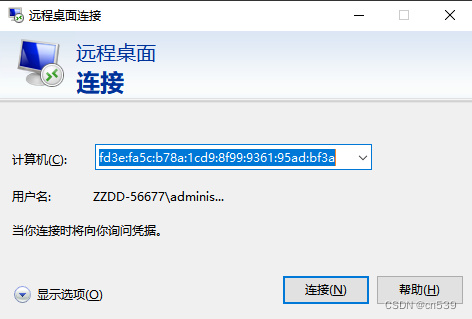
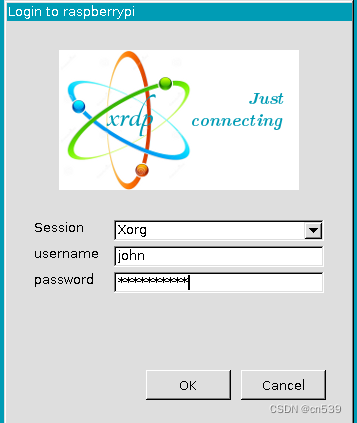
至此,已通过xrdp服务远程桌面连接至树莓派。
本文内容由网友自发贡献,版权归原作者所有,本站不承担相应法律责任。如您发现有涉嫌抄袭侵权的内容,请联系:hwhale#tublm.com(使用前将#替换为@)